Rumah >Tutorial sistem >Siri Windows >Di mana untuk menetapkan item permulaan dalam Windows 11_Pengenalan kepada cara melumpuhkan program permulaan kendiri dalam Windows 11
Di mana untuk menetapkan item permulaan dalam Windows 11_Pengenalan kepada cara melumpuhkan program permulaan kendiri dalam Windows 11
- 王林ke hadapan
- 2024-05-06 14:40:291110semak imbas
Dalam sistem Windows 11, anda mungkin perlu melaraskan item permulaan untuk mengoptimumkan kelajuan permulaan sistem atau menyelesaikan masalah tertentu. Jika anda menghadapi masalah seperti ini, sila baca dengan teliti tutorial ini yang disediakan oleh editor PHP Xigua untuk semua orang. Artikel ini akan memperincikan cara mencari dan menetapkan item permulaan Windows 11, dan membimbing anda cara melumpuhkan atau mendayakan program permulaan tertentu. Cepat dan teruskan membaca untuk menyelesaikan masalah but anda dengan mudah!
1. Tekan kekunci win+R pada papan kekunci untuk membuka tetingkap jalankan, masukkan msconfig dan klik butang OK
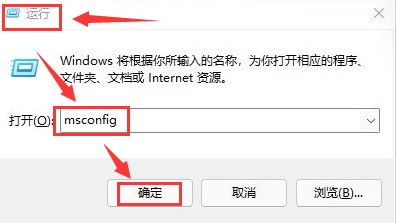
2 Pilih lajur permulaan dalam tetingkap konfigurasi sistem yang dibuka
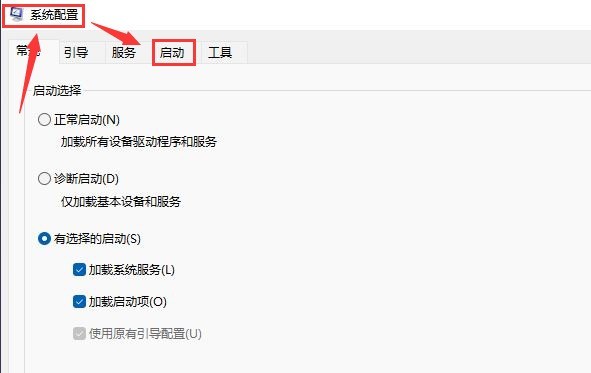
3 buka tugas di bawah butang Pengurus halaman ini
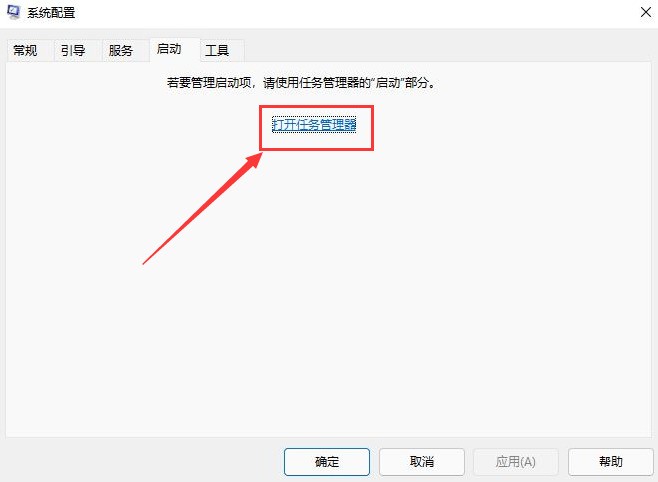
4 Pilih item permulaan yang tidak diperlukan dan tukar status kepada dilumpuhkan
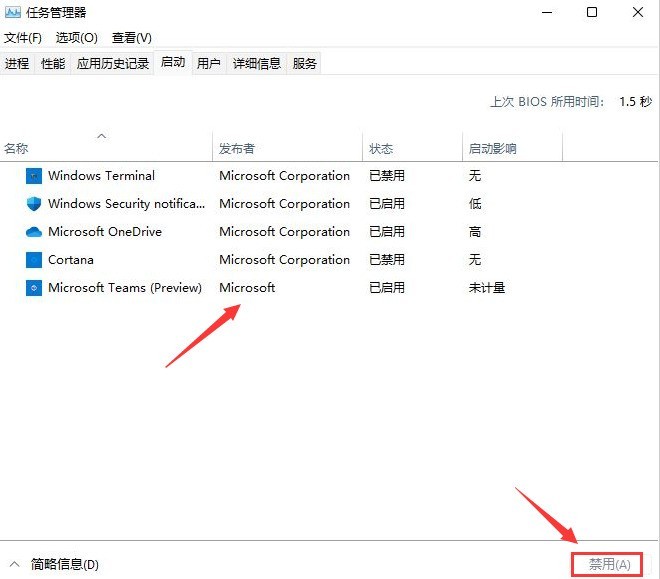 .
.
Atas ialah kandungan terperinci Di mana untuk menetapkan item permulaan dalam Windows 11_Pengenalan kepada cara melumpuhkan program permulaan kendiri dalam Windows 11. Untuk maklumat lanjut, sila ikut artikel berkaitan lain di laman web China PHP!
Artikel berkaitan
Lihat lagi- Bagaimana untuk membatalkan penyematan ikon dalam Windows 11_Bagaimana untuk membatalkan penyematan ikon dalam Windows 11
- Bagaimana untuk membolehkan permulaan cepat dalam win10 Bagaimana untuk membolehkan permulaan pantas dalam win10
- Bagaimana untuk memadam maklumat kata laluan lama dalam win11 Bagaimana untuk memadam maklumat kata laluan lama dalam win11
- Bagaimana untuk menyelesaikan masalah memasang fon kepala dan masih memainkan muzik dalam win10?
- Apakah yang perlu saya lakukan jika pengawal win11 berjaya disambungkan tetapi tidak dapat mengawal permainan?

